5 mẹo giúp bạn dùng điện thoại ít hơn
Tiêu tốn quá nhiều thời gian cho smartphone? Dưới đây là 6 mẹo đơn giản giúp bạn thoát khỏi cảnh ‘nô lệ’ cho điện thoại.
Smartphone ngày càng gắn bó mật thiết với cuộc sống của mọi người, phục vụ nhiều mục đích làm việc và giải trí, liên lạc. Dù là công cụ hữu ích, nhiều người lại cảm thấy tốn thời gian cho nó và năng suất lao động giảm sút. Nếu nằm trong số này, bạn có thể áp dụng các mẹo dưới đây để thoát khỏi cảnh “dán mắt” vào điện thoại cả ngày.

|
|
(Ảnh: Techspot) |
1. Sử dụng chế độ Focus
Các thông báo được thiết kế khiến bạn luôn phải để mắt đến điện thoại. Những tiếng chuông báo liên tục làm gián đoạn suy nghĩ, lãng phí thời gian, ngăn bạn tập trung vào công việc. Bạn sẽ muốn tắt thông báo nhưng lại không muốn dùng chế độ không làm phiền (Do Not Disturb) để không bị bỏ lỡ thông báo, cuộc gọi quan trọng. Đây là lúc chế độ Focus phát huy tác dụng.
Chế độ Focus được tích hợp trên iPhone và Android để chặn thông báo từ một số ứng dụng cụ thể trong một thời gian định sẵn. Để kích hoạt trên Android, vào Settings > Digital Wellbeing and parental controls > Focus mode rồi tùy chỉnh theo mong muốn. Trên iPhone, vào Settings > Focus để cài đặt.
2. Sắp xếp ứng dụng vào thư mục
Có thể bạn không để ý song màn hình chủ (home screen) là thứ ảnh hưởng đến “quan hệ” giữa bạn và điện thoại vì đây là thứ đầu tiên bạn nhìn thấy khi tương tác với thiết bị. Bạn nên sắp xếp các ứng dụng cùng loại vào một thư mục để home screen nhìn gọn gàng hơn, đồng thời đặt ra một “rào cản” ngăn mở một ứng dụng nào đó.
Thậm chí, không nên sắp xếp ứng dụng ở trang đầu tiên của màn hình chủ. Như vậy, khi mở khóa điện thoại, bạn sẽ không nhìn thấy gì nữa.

3. Kích hoạt chế độ đơn sắc, xóa bỏ huy hiệu thông báo
Các biểu tượng ứng dụng cùng huy hiệu thông báo đều rất bắt mắt. Song chúng cũng gây phân tâm, lôi kéo bạn dùng nhiều hơn cần thiết. Do đó, có thể bật chế độ màu đơn sắc Grayscale để loại bỏ sự cám dỗ.
Chế độ Grayscale tích hợp trên cả iPhone và Android, chuyển màn hình sang các sắc độ xám khác nhau. Để kích hoạt trên iPhone, vào Settings > Accessibility > Display & Text Size rồi bấm vào Color Filters . Từ đây, chọn Grayscale. Với thiết bị Android, truy cập Settings > Accessibility > Visibility enhancements > Color adjustment > Grayscale .
Ngoài ra, bạn có thể xóa các huy hiệu thông báo khỏi ứng dụng. Chúng là các chấm nhỏ màu đỏ xuất hiện trên mỗi biểu tượng ứng dụng để ám chỉ có thông tin mới. Trên iPhone, vào Settings > Notifications rồi chọn ứng dụng muốn thay đổi. Tại đây, bấm vào tùy chọn Badges . Với Android, vào Settings > Notifications > Advanced settings > App icon badges .
4. Dùng website thay vì ứng dụng
Ứng dụng di động giúp chúng ta truy cập nội dung và thực hiện các tác vụ một cách thuận tiện. Tuy nhiên, chúng cũng dẫn đến việc sử dụng quá mức. Bạn có thể sử dụng website thay vì ứng dụng (đặc biệt đối với mạng xã hội) để giảm thời gian dùng. Các website khó truy cập hơn vì bạn phải mở trình duyệt, nhập URL và cũng không đơn giản như ứng dụng.
5. Mua đồng hồ báo thức
Nếu dùng điện thoại làm đồng hồ báo thức, chắc chắn bạn sẽ dùng đến nó ngay khi vừa thức giấc, chẳng hạn xem tin nhắn, lướt mạng xã hội… Đầu tư vào một chiếc đồng hồ cổ điển và để điện thoại xa khỏi giường giúp bạn bỏ được thói quen xấu này.

Du Lam (Theo MUO)
Gửi bình luận

Bài viết cùng chuyên mục

|
|
Mẫu iPhone 14 có thể bán chạy nhấticon0iPhone 14 Max có thể là sự lựa chọn phù hợp hơn nếu giá bán thực tế của bộ đôi iPhone 14 Pro tăng cao như tin rò rỉ. |

Hướng dẫn bật VoLTE trên điện thoại Android icon 0
Trên các dòng điện thoại Android như Xiaomi hay OPPO, mục kích hoạt dịch vụ thoại chất lượng cao VoLTE nằm trong phần cài đặt mạng di động. Nếu muốn người dùng hoàn toàn có thể trải nghiệm.


iPhone 14 sẽ ganh đua với Galaxy Fold 4 như thế nào? icon 0
Dòng iPhone 14 sắp ra trong tháng 9 được dự báo sẽ có ít nhất 3 điểm nâng cấp tương tự như Galaxy Z Fold 4, bao gồm công nghệ camera.

|
|
Tìm tên bài hát bằng iPhone chỉ nhờ một cái chạmicon0iPhone của bạn có thể tìm ra tên bài hát một cách dễ dàng nhờ đồng bộ với ứng dụng nhận diện âm nhạc Shazam. |

|
|
Kỷ nguyên vàng của điện thoại Trung Quốc sắp kết thúc?icon0Thị trường smartphone lớn nhất thế giới đang gặp rắc rối khi sụt giảm 14,7% trong quý II, theo hãng nghiên cứu IDC. |

|
|
Ngồi tù vì theo dõi bạn gái cũ bằng AirTagicon0Một người sống tại Anh đã bị bắt giam 9 tuần sau khi dùng AirTags của Apple theo dõi xe hơi của bạn gái cũ. |

|
|
Apple đặt sản xuất 90 triệu iPhone 14icon0Apple yêu cầu các đối tác sản xuất ít nhất 90 triệu iPhone 14, tương đương sản lượng iPhone 13 năm ngoái. |


Hướng dẫn bật VoLTE trên Samsung icon 0
Trên điện thoại Samsung, mục kích hoạt dịch vụ thoại chất lượng cao VoLTE nằm trong phần cài đặt mạng di động. Nếu muốn người dùng hoàn toàn có thể trải nghiệm.

Hướng dẫn bật VoLTE trên iPhone icon 0
Để bật chế độ VoLTE trên iPhone, người dùng cần vào mục 'Tùy chọn dữ liệu di động'. VoLTE hỗ trợ iPhone 6 và chạy hệ điều hành iOS 11.2 trở về sau.
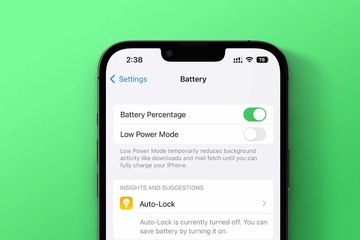
iPhone nào hiển thị phần trăm pin trên iOS 16, iPhone nào không?
icon 0

Giao diện hiển thị phần trăm pin liệu có tương thích với mọi mẫu máy iPhone? Được biết những mẫu máy hạn chế về màn hình như iPhone 13 mini sẽ không hỗ trợ.
XEM THÊM BÀI VIẾT
















